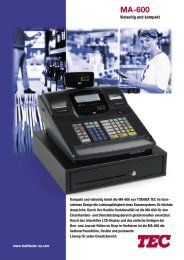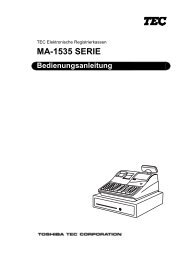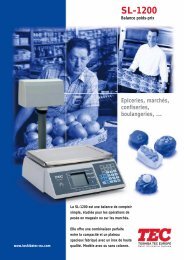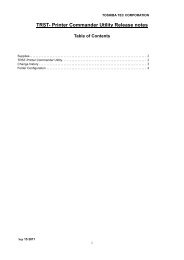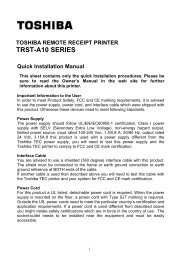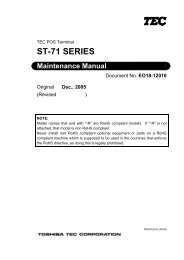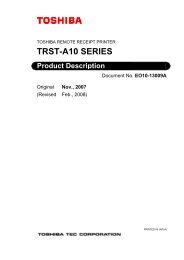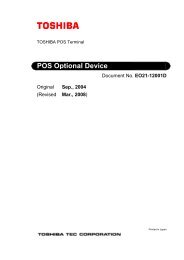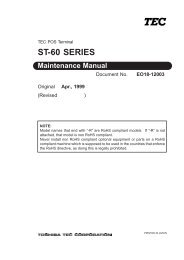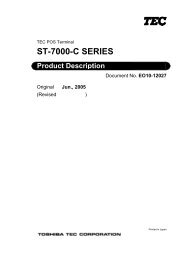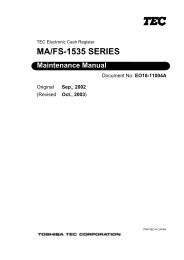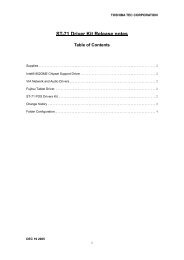SERIE TRST-A10 - Toshiba Tec
SERIE TRST-A10 - Toshiba Tec
SERIE TRST-A10 - Toshiba Tec
You also want an ePaper? Increase the reach of your titles
YUMPU automatically turns print PDFs into web optimized ePapers that Google loves.
IMPRESORA DE TICKETS TOSHIBA<br />
<strong>SERIE</strong> <strong>TRST</strong>-<strong>A10</strong><br />
Manual de usuario
Mantenimiento<br />
La seguridad personal en el manejo y mantenimiento de los equipos es extremadamente importante. Las<br />
Advertencias y Precauciones necesarias para el manejo seguro están contempladas en este manual. Se deben<br />
leer y entender todas las advertencias y precauciones contenidas en este manual antes de manejar o mantener<br />
el equipo.<br />
No intente efectuar reparaciones o modificaciones en este equipo. Si ocurriese un fallo que no se puede<br />
rectificar utilizando este manual, apague la máquina, desconecte la alimentación y contacte con su<br />
Distribuidor Autorizado TOSHIBA TEC para la asistencia técnica.<br />
Significado de cada símbolo<br />
Este símbolo indica puntos de advertencia (incluyendo precauciones).<br />
El contenido específico de la advertencia está dibujado en el interior del<br />
(El símbolo de la izquierda indica una precaución general.)<br />
Este símbolo indica acciones prohibidas (puntos prohibidos).<br />
El contenido específico prohibido está dibujado en el interior o cerca del<br />
(El símbolo de la izquierda indica que no debe realizarse el desmontaje.)<br />
símbolo.<br />
símbolo.<br />
<br />
<br />
<br />
<br />
Este símbolo indica las acciones que deben realizarse.<br />
Las instrucciones específicas están dibujadas en el interior del símbolo.<br />
(El símbolo de la izquierda indica que la clavija del cable de alimentación debe<br />
desconectarse de la toma de corriente.)<br />
<br />
No utilice otras tensiones<br />
diferentes de la tensión (CA)<br />
especificada en la placa de<br />
características, porque esto podría<br />
causar un incendio o una<br />
sacudida eléctrica.<br />
Esto indica que existe un riesgo de que se produzca la muerte o<br />
heridas graves si no se sigue esta indicación y las máquinas se<br />
manejan de forma incorrecta.<br />
<br />
No enchufe ni desenchufe las<br />
clavijas de los cables de<br />
alimentación con las manos<br />
mojadas porque esto puede causar<br />
una sacudida eléctrica.<br />
<br />
<br />
Si las máquinas comparten la misma<br />
toma de corriente con cualquier aparato<br />
eléctrico que consuma grandes cantidades<br />
de energía, la tensión fluctuará<br />
considerablemente cada vez que<br />
funcionen estos aparatos. Asegúrese de<br />
suministrar una toma de corriente<br />
exclusiva para las máquinas porque en<br />
caso contrario podría provocarse fuego o<br />
descargas eléctricas.<br />
No introduzca ni deje caer objetos<br />
metálicos, inflamables u otros<br />
extraños dentro de las máquinas a<br />
través de las ranuras de<br />
ventilación, esto podría causar un<br />
incendio o una sacudida<br />
eléctrica.<br />
<br />
<br />
No ponga objetos metálicos ni<br />
recipientes llenos de agua tales<br />
como floreros, macetas, jarras, etc.<br />
encima de las máquinas. Si los<br />
objetos metálicos o los líquidos<br />
derramados entran en las<br />
máquinas, esto tal vez cause un<br />
incendio o una sacudida<br />
eléctrica.<br />
No trate de reparar o modificar las<br />
máquinas usted mismo, porque<br />
esto podría causar un incendio o<br />
una sacudida eléctrica. Póngase<br />
en contacto con su agente de<br />
ventas (o agente de mantenimiento<br />
y servicio) para cualquier cuestión<br />
relacionada con las reparaciones.<br />
<br />
!"<br />
Si se caen las máquinas o se estropean<br />
sus cajas, apague primero las máquinas,<br />
desconecte las clavijas de alimentación<br />
de la toma de corriente y póngase en<br />
contacto con su Distribuidor Autorizado<br />
TOSHIBA TEC para que le proporcione<br />
asistencia. La utilización continua de las<br />
máquinas bajo estas condiciones puede<br />
causar un incendio o una sacudida<br />
eléctrica.<br />
<br />
!"<br />
La utilización continua de máquinas en<br />
mal estado-cuando producen humo u<br />
olores extraños, por ejemplo-puede<br />
provocar incendios o sacudidas eléctricas.<br />
En estos casos, apague inmediatamente la<br />
impresora y desconecte los cables de<br />
alimentación de la toma de corriente.<br />
Luego, póngase en contacto con su<br />
Distribuidor Autorizado TOSHIBA TEC<br />
para que le proporcione asistencia.
SPAA-206-R1<br />
<br />
!"<br />
Si entran objetos extraños<br />
(fragmentos de metal, agua, líquidos)<br />
en las máquinas, apague primero las<br />
máquinas, desconecte las clavijas de<br />
los cables de alimentación de la toma<br />
de corriente y luego póngase en<br />
contacto con su Distribuidor<br />
Autorizado TOSHIBA TEC para que<br />
le proporcione asistencia.<br />
<br />
!"<br />
Cuando desenchufe los cables de<br />
alimentación, asegúrese de sujetar<br />
clavija y tirar de ella. Tirar del<br />
cable puede ser la causa de que éste<br />
se rompa o de queden expuestos los<br />
conductores internos, lo que podría<br />
causar un incendio o una sacudida<br />
eléctrica.<br />
<br />
<br />
<br />
Asegúrese de hacer la conexión<br />
de las tomas de tierra. Todas sus<br />
conexiones deben tener toma de<br />
tierra. Una derivación puede ser<br />
la causante de fuego o<br />
cortocircuitos.<br />
<br />
% <br />
No intente desmontar o reparar la<br />
máquina por sí sólo, ya que puede<br />
esponerse a altas tempertaturas,<br />
altos voltajes o zonas cortantes.<br />
Precauciones generales<br />
# $<br />
Esto indica que existe un riesgo de que se produzcan heridas<br />
personales o daños en objetos si no se sigue esta indicación y<br />
las máquinas se manejan de forma incorrecta.<br />
Los puntos que se detallan a continuación le ayudarán a asegurarse de que la máquina funcionará<br />
correctamente.<br />
• Procure evitar situar la impresora en lugares con las siguiente características:<br />
* Temperatura fuera de especificaciones * Luz directa del sol * Humedad alta.<br />
* Tomas de corriente compartidas * Tomas de tensión compartidas * Suciedad/Gas<br />
• Limpiar la tapa con un paño seco o ligeramente humedecido con jabón. Nunca usar disolbentes u otros<br />
productos semejantes para limpiar las partes plásticas.<br />
• UTILICE SÓLO EL PAPEL Y CINTA RECOMENDADOS POR TOSHIBA TEC.<br />
• NO ALMACENE el papel ni las cintas en lugares expuestos a luz solar directa, altas temperaturas,<br />
humedad, polvo o gas.<br />
• Asegúrese de colocar la impresora en una superficie lisa.<br />
• No se asegura el correcto almacenamiento de los datos en caso de que se produzca un error en la<br />
impresora.<br />
• Evite utilizar esta máquina conectada a la misma fuente de corriente que un equipo de alto voltaje que<br />
pueda causar interferencias.<br />
• Desconecte la impresora cada vez que la vaya a revisar o limpiar.<br />
• Mantenga el àrea de trabajo libre de cargas electrostáticas.<br />
• No ponga objetos pesados encima de las máquinas ya que éstos pueden perder el equilibrio y caerse<br />
causando heridas.<br />
• No bloquee las ranuras de ventilación de las máquinas porque esto hará que se acumule calor en el<br />
interior de las máquinas y podrá causar un incendio.<br />
• No se apoye ni deje nada sobre la impresora, ya que ésta podría caerse y ocasionarle daños.<br />
• Tener cuidado de no cortarse con la cuchilla de la impresora.<br />
• Desconecte la impresora cuando no la vaya a utilizar durante un periodo largo de tiem2o.<br />
Compromiso de Mantenimiento<br />
• Utilice nuestros servicios de mantenimiento.<br />
Después de comprar la impresora, contacte con su Distribuidor Autorizado TOSHIBA TEC al menos<br />
una vez al año para su mantenimiento y limpieza. En caso contrario, se puede almacenar suciedad en la<br />
impresora y causar un incendio o mal funcionamiento. La limpieza es particularmente efectiva antes de<br />
las estaciones lluviosas húmedas.<br />
• Nuestro servicio de mantenimiento realiza periódicamente chequeos y otros trabajos necesarios para<br />
mantener la calidad de impresión, el correcto funcionamiento y prevenir accidentes de antemano. Para<br />
más detalles, consulte a su Distribuidor Autorizado TOSHIBA TEC.<br />
• Uso de insecticidas y otros productos químicos.<br />
No exponga la impresora a insecticidas u otros disolventes volátiles, puesto que pueden deteriorar la<br />
carcasa y otros elementos o provocar el desprendimiento de la pintura.
SPAA-206-R1<br />
TABLA DE CONTENIDOS<br />
Página<br />
1. GENERALIDADES DE PRODUCTO------------------------------ 1-1<br />
1.1 Introducción ----------------------------------------------------------------------------- 1-1<br />
1.2 Características-------------------------------------------------------------------------- 1-1<br />
1.3 Modelo ---------------------------------------------------------------------- 1-2<br />
2. ESPECIFICACIONES ------------------------------------------------- 2-1<br />
2.1 Impresora-------------------------------------------------------------------------------- 2-1<br />
2.2 Rollo de papel-------------------------------------------------------------------------- 2-1<br />
3. ASPECTO DEL PRODUCTO---------------------------------------- 3-1<br />
3.1 Vista Frontal / Trasera--------------------------------------------------------------- 3-1<br />
3.2 LED y Avance de papel-------------------------------------------------------------- 3-1<br />
3.3 Conexiones------------------------------------------------------------------------------ 3-3<br />
4. PROCEDIMIENTO DE INSTALACIÓN---------------------------- 4-1<br />
4.1 Requisitos para operar------------------------------------------------------- 4-1<br />
4.2 Ajuste de la impresora --------------------------------------------------------------- 4-4<br />
5. INSTALACIÓN ------------------------------------ 5-1<br />
5.1 Conexión del cable de red y el cable interfaz----------------------------- 5-1<br />
5.2 Conexión del cajón ------------------------------------------------------------------- 5-4<br />
5.3 Carga del rollo de papel ------------------------------------------------------------ 5-4<br />
5.4 Auto-test de impresión---------------------------------------------------------------- 5-7<br />
6. MANTENIMIENTO------------------------------------------------------ 6-1<br />
6.1 Limpieza --------------------------------------------------------------------------------- 6-1<br />
6.1.1 Limpieza de Cabezales y Rodillos -------------------------------------- 6-1<br />
6.1.2 Limpieza de la Cubierta---------------------------------------------------- 6-1<br />
6.2 Quitar papel atascado---------------------------------------------------------------- 6-2<br />
7. RESOLUCIÓN DE PROBLEMAS---------------------------------- 7-1<br />
PRECAUCIÓN<br />
1. Este manual no puede ser copiado en parte o en su totalidad sin la autorización escrita<br />
de TOSHIBA TEC.<br />
2. El contenido de este manual puede ser modificado sin previo aviso.<br />
3. Por favor, diríjase a su Servicio Técnico Autorizado o a su Proveedor habitual para<br />
cualquier consulta relacionada con este manual y/o su contenido.
1. GENERALIDADES DE PRODUCTO<br />
SPAA-206-R1<br />
1.1 Introducción<br />
1. GENERALIDADES DE PRODUCTO<br />
1.1 Introducción<br />
Gracias por comprar la impresora térmica TOSHIBA <strong>TRST</strong>-A15 Series. Esta es una impresora compacta<br />
diseñada para ser conectada a un terminal punto de venta TOSHIBA, utilizada como impresora de<br />
cocina, etc. La <strong>TRST</strong>-A15 imprime tanto en papel de 80 mm de ancho como de 58 mm a una velocidad<br />
máxima de impresión de 170 mm/seg. Esta impresora se encuentra disponible en dos colores, blanco<br />
(F) o negro (C) de modo que sea posible combinar el color con su terminal de punto de venta TOSHIBA.<br />
El tipo de interfaz es RS232C I/F o USB I/F (V2.0). También esta disponible el interfaz Paralelo I/F como<br />
una opción.<br />
Este manual contiene la estructuración general y la información de mantenimiento y debe ser leído con<br />
cuidado para obtener el máximo rendimiento de su impresora. Manténgalo guardado en un lugar seguro<br />
y utilícelo como elemento de consulta para aclarar las dudas o aclaraciones que pueda tener o necesitar.<br />
1.2 Características<br />
• Debido al mecanismo de fácil carga de papel “drop-in”, el cambio de papel puede hacerse de forma<br />
sencilla, simplemente dejando caer un nuevo rollo de papel y cerrando la tapa. Éste sistema, también<br />
permite que la limpieza de los cabezales pueda realizarse de forma sencilla.<br />
• La impresora imprime en modo térmico directo a una alta velocidad (máximo 170 mm/seg.) con un bajo<br />
nivel de ruido.<br />
• La salida del papel se sitúa en la parte frontal de la impresora, de este modo el ticket puede ser<br />
extraído de forma sencilla. También permite una instalación más flexible.<br />
• La disposición del contenido de la impresión puede ajustarse de forma diversa.<br />
• El adaptador de corriente (AC) se suministra separado de la impresora.<br />
• Integra un interfaz de cajón (1 ch).<br />
• Incorpora una cuchilla estándar automática (corte parcial).<br />
• Disponible en dos colores para combinar con su terminal punto de venta.<br />
• Los caracteres definidos por el usuario así como logotipos, pueden ser registrados en la memoria<br />
flash.<br />
1-1
1. GENERALIDADES DE PRODUCTO<br />
SPAA-206-R1<br />
1.3 Modelo<br />
1.3 Modelo<br />
Descripción del Modelo<br />
<strong>TRST</strong>-A1 0 - - -<br />
Cumplimiento RoHS<br />
R: Modelo que cumple normativa RoHS<br />
Destino, País/ Código de Región<br />
QM: Estándar para todo el mundo<br />
Color<br />
F: Blanco<br />
C: Negro<br />
Adaptador CA y cable de red<br />
En blanco: Sin adaptador CA, ni cable de red<br />
Tipo de Interfaz<br />
S: Interfaz estándar (RS232 y USB)<br />
P: Interfaz paralelo<br />
Tipo de Impresora<br />
0: Impresora Sencilla<br />
NOTA: Algunas combinaciones de las anteriormente expuestas no son desarrolladas como productos.<br />
Para más información diríjase a su oficina TOSHIBA TEC más cercana o a su distribuidor oficial<br />
autorizado.<br />
1-2
2. ESPECIFICACIONES<br />
SPAA-206-R1<br />
2.1 Impresora<br />
2. ESPECIFICACIONES<br />
2.1 Impresora<br />
Detalle<br />
Descripción<br />
Método de Impresión Térmico directo<br />
Ancho de Impresión 80 mm (576 dots)<br />
58 mm (432 dots)<br />
Resolución<br />
203 dpi x 203 dpi<br />
Velocidad Máxima de 225 mm/sec (9 ips max) para modo 75W, 55W<br />
Impresión.<br />
Impresión a 2 colores Máx 50 mm/seg<br />
Columnas de Impresión 80 mm – Papel<br />
48 Columnas (a 16,9 cpi, Carácter Estándar)<br />
64 Columnas (a 22,6 cpi, Carácter Comprimido)<br />
58 mm - Papel<br />
36 Columnas (a 16,9 cpi Carácter Estándar)<br />
48 Columnas (a 22,6 cpi Carácter Comprimido)<br />
Tamaño Carácter<br />
Fuente A: 1,5 x 3.00 mm<br />
Fuente B: 1,125 x 3.00 mm<br />
Tipo de Carácter<br />
Códigos de Página PC437, PC850, PC852, PC857, PC858,<br />
PC860, PC863, PC865, PC866 y PC1252<br />
Registro de Logo e<br />
Impresión<br />
El usuario puede definir los caracteres y logos descargables en la<br />
memoria flash.<br />
Espacio de líneas<br />
7,52 (por defecto) y líneas variables por pulgadas.<br />
Códigos de barras UPC-A, UPC-E, JAN13 (EAN), JAN8 (EAN), Code 39, Code 128,<br />
Interleaved 2 de 5, Codabar, PDF417, Code 93<br />
Método de Corte<br />
Corte Parcial<br />
Papel<br />
Rollo de papel térmico: 80 mm x dia. 83 mm (Max)<br />
Rollo de papel térmico: 58 mm x dia. 83 mm (Max)<br />
Interfaces<br />
RS232C I/F y USB I/F (V2.0 Full Speed). Paralelo Opcional<br />
Buffer de entrada<br />
4K bytes/128 bytes<br />
Tensión de suministro DC 24V, 3,15A (75W)/ DC 24V, 2,29A (55W)<br />
eléctrico<br />
Consumo eléctrico 3,15A (75W), 2,29A (55W)<br />
Especificaciones del<br />
adaptador AC<br />
Entrada: AC 100 – 240V, 50/60Hz - 2,0A máx<br />
Salida: DC 24V - 3,15A (75W)<br />
Colores<br />
Blanco (F) o Negro (C)<br />
Rango de temperatura 5ºC a 50ºC<br />
Nivel de humedad 10% a 90% RH (sin condensación)<br />
Temperatura de<br />
-20ºC hasta 60ºC<br />
almacenaje<br />
Humedad de almacenaje 10% hasta 90% RH (sin condensación)<br />
Peso<br />
1.7 Kg<br />
Dimensiones<br />
145.5 mm (Ancho) x 185.5 mm (Fondo) x 141.0 mm (Largo)<br />
2-1
2. ESPECIFICACIONES<br />
SPAA-206-R1<br />
2.2 Rollo de Papel<br />
2.2 Rollo de Papel<br />
Tipo de Papel<br />
Rollo de papel térmico con la cara de impresión exterior<br />
Ancho (W1)<br />
80 +/ -1.0 mm<br />
Ancho (W2)<br />
58 +0/ -1.0 mm (Con opción de guía de papel de 58 mm)<br />
Diámetro Exterior (D)<br />
76 +/-2.0 mm<br />
Grosor de Papel (T)<br />
0.062 +/- 0.005 mm<br />
Peso 53 g/m 2<br />
Diámetro Exterior del mandril 21.5 mm<br />
Diámetro Interior del mandril 12.5 +/- 0.5 mm<br />
Papel térmico recomendado Sólo se recomienda usar papel enrollado en un mandril, sin<br />
embargo el papel no debería de estar pegado al mandril.<br />
TOSHIBA TEC recomienda utilizar el papel<br />
Fabricante: NIPPON PAPER<br />
Tipo : TF50KS-E<br />
PRECAUCION<br />
Utilice solo papel que se ajuste a los requisitos especificados. El uso de otro tipo de papeles<br />
puede acortar la vida de los cabezales de la impresora y obtener como resultado problemas en<br />
la calidad de impresión. También puede ocasionar fallos en el avance de papel o acortar la vida<br />
útil de la cuchilla. Todo el papel debería de manipularse con cuidado para evitar daños en él.<br />
Lea la siguiente información con atención.<br />
• No almacene el papel por más tiempo del recomendado por el fabricante.<br />
• Almacene el papel en un lugar frío y seco. Evite zonas donde pueda ser expuesto a la luz del día,<br />
altas temperaturas, niveles muy elevados de humedad, polvo o gas.<br />
• El contacto con productos químicos o aceites puede decolorar o borrar el registro impreso.<br />
• No frote el papel de forma brusca con las uñas u objetos punzantes podría dañarlo o decolorarlo.<br />
• El final del papel no debe estar pegado al mandril.<br />
Para más información, por favor contacte con su distribuidor oficial TOSHIBA TEC o fabricante de papel<br />
autorizado.<br />
2-2
3. ASPECTO DEL PRODUCTO<br />
SPAA-206-R1<br />
3.1 Vista Frontal / Trasera<br />
3. ASPECTO DEL PRODUCTO<br />
3.1 Vista Frontal / Trasera<br />
Vista Frontal<br />
Vista Trasera<br />
LED<br />
Tapa superior<br />
Carcasa<br />
Botón Feed<br />
Botón de<br />
encendido<br />
3.2 LED y Botón de Avance de Papel<br />
LED de ENCENDIDO (Verde)<br />
Se ilumina cuando se enciende la<br />
impresora.<br />
LED - ERROR (Parpadeo Verde)<br />
Indica que ha ocurrido un error.<br />
Botón AVANCE PAPEL (Feed)<br />
Se utiliza para avanzar el papel. Una<br />
pulsación en este botón provocará el<br />
avance de una línea. Presionando y<br />
manteniendo el botón, el papel<br />
avanzará de forma continuada.<br />
3-1
3. ASPECTO DEL PRODUCTO<br />
SPAA-206-R1<br />
3. 2 LED y Avance de Papel<br />
Tabla de Estado de Error<br />
LED Verde Parpadea (Lento)<br />
Problema Qué hacer Dónde Buscar<br />
El papel está<br />
terminándose<br />
LED Verde Parpadea (Rápido)<br />
Hay cerca de 4 ½ metros, ± 3 metros, (15<br />
feet, ± 10 feet) para que se acabe el<br />
papel. Cambie el papel lo más rápido<br />
posible. Puede quedarse a medias de<br />
una transacción.<br />
Ver “Carga del Rollo<br />
de Papel” en el<br />
capítulo 5.3.<br />
Problema Qué hacer Dónde Buscar<br />
El papel se ha acabado<br />
La tapa del papel esta<br />
abierta<br />
Fallo de cuchilla<br />
Reponga el papel. No realice ninguna<br />
transacción sin papel, la información se<br />
puede perder.<br />
Cierre la tapa. La impresora no funciona<br />
con la tapa abierta.<br />
Abra la tapa, revisa la cuchilla. Limpie<br />
cualquier atasco de papel que vea. Abrir<br />
la cubierta del recibo y comprobar la<br />
cuchilla. Despejar cualquier papel<br />
atascado que pueda ver. Retire cualquier<br />
exceso de papel.<br />
Ver “Carga del Rollo<br />
de Papel” en el<br />
capítulo 5.<br />
NOTA: Si ocurre alguna otra situación relacionada con el LED que no sean las descritas anteriormente.<br />
Apague y vuelva a encender la impresora. Si no se restablece el LED, contacte con su oficina TOSHIBA<br />
TEC más cercana o a su distribuidor oficial autorizado para más asistencia.<br />
3-2
3. ASPECTO DEL PRODUCTO<br />
SPAA-206-R1<br />
3. 3 Conexiones<br />
3.3 Conexiones<br />
PRECAUCION<br />
1. El interfaz de conexión a cajón es exclusivamente para este fin. No conecte una línea de<br />
teléfono u cualquier otro tipo de cable que no sea el indicado. Si lo hace puede causar un fallo<br />
en la línea de teléfono o en la impresora.<br />
2. No enchufe al conector DC24V nada más que este tipo de conexión (conector de entrada).<br />
3. El conector integrado DC24V es exclusivo para esta impresora. No lo utilice para ninguna otra<br />
máquina.<br />
4<br />
1 2 3<br />
1 [DC24V] (Conector para alimentación de entrada a 24V)<br />
El adaptador de corriente incorporado proporciona energía a 24V para la impresora a través de este<br />
conector. No conecte ningún otro elemento que no soporte las especificaciones del adaptador de<br />
corriente de TOSHIBA TEC.<br />
2 [Conector de interface serie]<br />
Un cable de interfaz serie para conectar la impresora con un terminal punto de venta o un PC, es<br />
utilizado para este conector. Un cable de interfaz RS-232C (modelo serie I/F) es utilizado por este<br />
conector.<br />
3 [Conector interface USB]<br />
Un cable de interfaz USB para conectar la impresora con un terminal punto de venta o un PC, es<br />
utilizado para este conector. Un cable USB I/F (V2.0 Full Speed) es utilizado por este conector.<br />
4 [Conector interface cajón] [CDKO] (Conector modular de 6 pin)<br />
El cable de interface cajón es utilizado para conectar la impresora con el cajón mediante este conector.<br />
Este conector, puede ser conectado a un cajón TOSHIBA. No conecte ningún otro elemento que no sea<br />
un cajón.<br />
Nota: Diríjase a su oficina TOSHIBA TEC o a su distribuidor oficial autorizado para más información<br />
sobre la conexión de cajón.<br />
3-3
4. PROCEDIMIENTO DE INSTALACIÓN<br />
SPAA-206-R1<br />
4.1 Requisitos para operar<br />
4. PROCEDIMIENTO DE INSTALACIÓN<br />
4.1 Requisitos para operar<br />
La impresora precisa de los siguientes requerimientos:<br />
Interfaz Serie<br />
• Un terminal punto de venta TOSHIBA o un PC pueden ser conectados al puerto serie.<br />
• Para comunicar el terminal punto de venta TOSHIBA o PC, se requiere un cable RS-232C.<br />
Cable cruzado RS-232C sub 9 pins.<br />
Interfaz USB<br />
• El terminal punto de venta TOSHIBA o el PC necesitan un puerto USB para conectarse.<br />
• Se requiere de un cable USB para que sea posible la comunicación con el terminal punto de<br />
venta TOHSIBA o el PC.<br />
Interfaz Paralelo (Opcional)<br />
• El terminal punto de venta TOSHIBA necesita un puerto Paralelo Centronics para conectarse.<br />
• Se requiere de un cable Centronics para que sea posible la comunicación con el terminal punto<br />
de venta TOSHIBA.<br />
Cabe Centronics 36 pins.<br />
Cables Interface<br />
Para todos los tipos de interfaz, Serie, USB o Paralelo (opcional) deberá de utilizar los cables<br />
específicos para este tipo de conexiones configurados con los pins que en cada una de ellas se<br />
precisa.<br />
Para prevenir la emisión y recepción de ruido eléctrico, el cable deberá de ajustarse a las<br />
siguientes especificaciones:<br />
• Totalmente protegido y empotrado en metal o alojamientos de conector metalizados.<br />
• Ser lo más corto posible.<br />
• No debería estar atado con cable eléctrico.<br />
• No debería ser atado a líneas de corriente eléctrica.<br />
4-1
4. PROCEDIMIENTO DE INSTALACIÓN<br />
SPAA-206-R1<br />
4.1 Requisitos para operar<br />
Configuración de pin cable - RS-232C<br />
<strong>TRST</strong> – A15<br />
9 Pin Hembra 9 Pin Hembra<br />
4-2
4. PROCEDIMIENTO DE INSTALACIÓN<br />
SPAA-206-R1<br />
4.1 Requisitos para Operar<br />
Cable de conexión USB<br />
2<br />
1<br />
3 4<br />
Vista de la Conexión<br />
en la impresora<br />
Interfaz Paralelo (Opcional)<br />
IEEE 1284-B receptáculo<br />
PIN No. Señal<br />
1 /STROBE<br />
2-9 PD1-8<br />
10 /ACK<br />
11 BUSY<br />
12 PERROR<br />
13 SELECT<br />
14 /AUTOFD<br />
31 /INIT<br />
32 /FAULT<br />
36 /SELECTIN<br />
19-30 GND<br />
15-18 N.C.<br />
33-35 N.C.<br />
4-3
4. PROCEDIMIENTO DE INSTALACIÓN<br />
SPAA-206-R1<br />
4.2 Ajuste de la Impresora<br />
4.2 Ajuste de la Impresora<br />
PRECAUCION<br />
1. Ponga la impresora en una superficie plana y estable.<br />
2. No coloque la impresora cerca de una fuente de calor o donde pueda estar expuesta de forma<br />
directa a la luz solar.<br />
3. Evite poner la impresora en lugares donde este expuesta a altas temperaturas, humedad<br />
excesiva o polvo.<br />
4. Tenga cuidado de que no aparezcan condensaciones en la impresora. En el caso de que esto<br />
ocurra, no encienda la impresora hasta que la condensación haya desaparecido totalmente.<br />
5. Utilice una toma a tierra. No use un enchufe de adaptador.<br />
6. Asegúrese que hay un ambiente idóneo para la impresora donde su uso y mantenimiento sean<br />
los adecuados.<br />
7. Mantenga su ambiente de trabajo libre de energía estática.<br />
1) Asegúrese que la impresora está apagada (posición OFF)<br />
2) Conecte el cable de interfaz a la impresora.<br />
3) Inserte el cable de corriente en su entrada AC.<br />
4) Conecte el cable interfaz al terminal punto de venta TOSHIBA y enchufe el cable de corriente.<br />
5) Si desea conectar un cajón, conecte el cable interfaz del mismo a la impresora.<br />
6) Asegure el cable del cajón y del terminal a una toma de tierra en la parte trasera de la impresora.<br />
7) Encienda la impresora (ON).<br />
8) Abra la tapa de la impresora.<br />
9) Cargue el rollo de papel en la impresora.<br />
10) Cierre la tapa. Un ticket se imprimirá de forma automática.<br />
11) Compruebe la calidad de impresión realizando un test.<br />
La impresora está lista para imprimir.<br />
NOTAS:<br />
1. Para más información sobre los puntos del 1) al 4) lea la Sección 5.1 Conexión del Cable de Red y<br />
el Cable de Interfaz.<br />
2. Puntos 5) y 6) Procedimientos para la conexión del cajón. Más información sobre ellos en la Sección<br />
5.2 Conexión del Cajón.<br />
3. Puntos del 8) al 10) amplíe la información en la Sección 5.3 Carga del Rollo de Papel<br />
4. Más detalles del punto 11), lea la Sección 5.4 Auto-test de impresión.<br />
4-4
5. INSTALACIÓN<br />
SPAA-206-R1<br />
5.1 Conexión del Cable de Red y el Cable de Interfaz<br />
5. INSTALACIÓN<br />
CUIDADO<br />
1. Ya que el cable eléctrico y el cable de interfaz no son suministrados en esta unidad, por favor,<br />
realice la compra localmente de acuerdo a las especificaciones. Para más información acerca<br />
de las especificaciones, por favor, contacte con su distribuidor oficial <strong>Toshiba</strong> o su<br />
representante TOSHIBA TEC.<br />
2. Antes de conectar los cables de la impresora y del Terminal Punto de Venta, compruebe que<br />
ambos estén apagados.<br />
3. No tirar del cable eléctrico con fuerza. Si lo hace puede causar daños en él. También puede<br />
producirse un cortocircuito o romper el cable.<br />
4. Cuando haya tormenta, desenchufe el cable. Un rayo puede causar un incendio o un<br />
cortocircuito.<br />
5. Mantenga el cable eléctrico alejado de cualquier fuente de calor. La cobertura del cable<br />
puede derretirse causando un incendio o un cortocircuito.<br />
6. No conectar el cable eléctrico a la salida de corriente alterna del terminal punto de venta.<br />
PRECAUCION<br />
1. Cuando el adaptador CA vaya por separado, por favor contacte con su distribuidor autorizado<br />
TOSHIBA TEC.<br />
2. El adaptador CA es exclusivamente para el uso con esta impresora. No lo utilice con otras<br />
máquinas.<br />
3. El adaptador CA es para uso en interiores. No lo utilice en el exterior.<br />
4. Asegúrese de desconectar la impresora cuando no vaya a ser utilizada por largos periodos de<br />
tiempo.<br />
5. No comparta la fuente con otras aplicaciones eléctricas que puedan generar ruido.<br />
5-1
5. INSTALACIÓN<br />
SPAA-206-R1<br />
5.1 Conexión del Cable de Red y el Cable de Interfaz<br />
5.1 Conexión del cable de red y el cable interfaz<br />
PRECAUCION<br />
1. Asegúrese de sostener el conector cuando conecta o desconecta el cable del adaptador CA.<br />
2. Inserte el cable del adaptador CA y el cable eléctrico con firmeza.<br />
3. Consulte la “Información Importante para el Usuario”<br />
1) Apague la impresora (OFF)<br />
2) Inserte el cable en la entrada.<br />
3) Conecte y asegure el cable de interfaz al conector con la orientación correcta.<br />
Interfaz Serie: Asegure el conector con los tornillos.<br />
Interfaz USB: Inserte el conector hasta escuchar un click que asegura su correcta conexión.<br />
Interfaz Paralelo: Asegure el conector con el cierre de las sujeciones de anclaje.<br />
[Conector Serie - Interfaz] [Conector USB - Interfaz] [Conector Paralelo - Interfaz]<br />
5-2
5. INSTALACIÓN<br />
SPAA-206-R1<br />
5.1 Conexión del Cable de Red y el Cable de Interfaz<br />
4) Conectar el cable de interfaz al terminal punto de venta TOSHIBA o al ordenador personal. Luego<br />
conecte el cable eléctrico a la salida de corriente.<br />
Cable<br />
Interfaz<br />
5-3
5. INSTALACIÓN<br />
SPAA-206-R1<br />
5.2 Conexión del Cajón<br />
5.2 Conexión del Cajón<br />
1) Apague la impresora (OFF).<br />
2) Conecte el cable del cajón al interfaz de conexión de cajón con la orientación correcta.<br />
[Interfaz de conexión Cajón] (6-pin - conector modular)<br />
El cable de cajón que conecta la impresora al cajón se realiza a través de esta conexión. Un cajón<br />
TOSHIBA puede ser conectado a este puerto. No conecte ningún otro cajón que no se adecue a esta<br />
conexión.<br />
NOTA: Para la compatibilidad de cajones, diríjase a su distribuidor oficial autorizado<br />
TOSHIBA TEC.<br />
[Terminal Tierra] (6-pin - conector modular)<br />
El cable a tierra del interfaz del cajón es asegurado al terminal.<br />
5-4
5. INSTALACIÓN<br />
SPAA-206-R1<br />
5.3 Carga del Rollo de Papel<br />
5.3 Carga del Rollo de Papel<br />
Cuando utilice esta impresora por primera vez o cuando el papel de tickets se ha terminado, cargue un<br />
rollo nuevo de papel cuando la impresora esta encendida (ON).<br />
Una impresora térmica imprime los tickets aplicando calor que a su vez hace reaccionar las sustancias<br />
químicas de la superficie del papel. Una línea roja aparece en el reverso del papel, esto indica que el<br />
rollo esta a punto de terminarse.<br />
WARNING!<br />
Cabezales<br />
Los cabezales<br />
de impresión<br />
alcanzan altas<br />
temperaturas<br />
cuando<br />
imprimen.<br />
Nunca toque<br />
los cabezales,<br />
se puede<br />
quemar.<br />
Cortador móvil.<br />
Mantenga los<br />
dedos o<br />
cualquier otra<br />
parte del<br />
cuerpo<br />
alejados de él.<br />
Cuchillas<br />
La temperatura estándar para operar con la impresora es de 5ºC a 50ºC. Por favor, no trabaje fuera de este rango de<br />
temperaturas.<br />
5-5
5. INSTALACIÓN<br />
SPAA-206-R1<br />
5.3 Carga del Rollo de Papel<br />
1) Encienda la impresora (ON)<br />
2) Presione el botón de la cubierta para abrir la tapa de la impresora. (1)<br />
3) Revise la correcta orientación del rollo de papel e inserte el rollo en el espacio destinado para este<br />
fin. (2)<br />
4) Tire del papel hasta que aparezca por la salida de papel, aproximadamente 5 cm (3), y luego cierre<br />
la tapa de la impresora presionando en el centro con cuidado hasta asegurarse que esta cerrada<br />
correctamente y encajada.<br />
Print Cover<br />
1<br />
2<br />
Raised<br />
edge<br />
3<br />
Receipt Roll<br />
PRECAUCION<br />
1. Utilice el papel especificado por TOSHIBA TEC. Utilizar otro tipo de papel puede acortar la<br />
vida de los cabezales y producir problemas en la calidad de impresión, fallos en la<br />
alimentación del papel o acortar la vida de la cuchilla.<br />
2. No someter el papel térmico al agua, aceite o fuentes de calor, ello puede producir el<br />
oscurecimiento del papel.<br />
3. Cargue el papel con la orientación apropiada. Un fallo en este sentido puede ocasionar<br />
atascos de papel.<br />
4. Tenga cuidado en no dañar los cabezales o los rodillos cuando la tapa de la impresora este<br />
abierta debido a que ello puede causar fallos en la impresora o impresiones defectuosas.<br />
5. No abra la tapa de la impresora mientras esta imprimiendo.<br />
6. No sostenga el ticket mientras la impresora imprime. Si hace esto puede causar atascos de<br />
papel.<br />
7. Cuando cierre la tapa de la impresora, no la presione demasiado fuerte.<br />
8. No ponga objetos encima de la tapa de la impresora, ni presione esta fuertemente. Esto<br />
puede ocasionar fallos de impresión.<br />
5-6
5. INSTALACIÓN<br />
SPAA-206-R1<br />
5.4 Auto-test de impresión<br />
5.4 Auto-test de impresión<br />
Para realizar el test de impresión, utilice el modo de diagnóstico. Este ajuste imprime las instrucciones<br />
de impresión en el ticket seleccionando cualquier tipo de patrón disponible.<br />
PRECAUCION<br />
Sea extremadamente cuidadoso cuando modifique los ajustes de la impresora para evitar<br />
ajustes que puedan afectar al correcto funcionamiento de la misma.<br />
1. Ajuste CONMUTADOR cambie 1 a ON, CONMUTADOR cambie 2 a ON.<br />
DIP Switch<br />
O<br />
N<br />
1 2<br />
El conmutador 2<br />
aparece en posición<br />
OFF<br />
2. Encienda la impresora mientras mantiene sujeto el botón de “Avance de Papel”. La<br />
impresora imprimirá el formato ajustado, entonces corte el papel para imprimir el menú<br />
de modo diagnóstico.<br />
3. Si no mantiene sujeto el botón de “Avance de Papel” mientras enciende la impresora,<br />
irá al<br />
Modo Online.<br />
Este menú le permite ir a diversos modos de patrones de test.<br />
Las selección se realizan utilizando el botón “Avance de Papel”<br />
===== Ajuste Menú Modo Diagnóstico =====<br />
Seleccione un sub-menú:<br />
EXIT<br />
Impresión caracteres<br />
ASCII<br />
Test de Impresión del<br />
carácter H<br />
Test Impresión de<br />
Servicio<br />
Imprimir la configuración<br />
actual<br />
EEPROM Ajuste por<br />
defecto<br />
> 1 Click<br />
> 2 Clicks<br />
> 3 Clicks<br />
> 4 Clicks<br />
> 5 Clicks<br />
> 6 Clicks<br />
Introduzca el código manteniendo presionado el botón<br />
Al menos 1 segundo para validar.<br />
5-7
5. INSTALACIÓN<br />
SPAA-206-R1<br />
5.4 Auto-test de impresión<br />
Test de impresión de caracteres ASCII (Tickets)<br />
Esta opción le permite ejecutar el test de impresión de caracteres ASCII. La impresora imprime los<br />
caracteres residentes ajustados en la configuración estándar continuamente.<br />
Cuando se selecciona la impresión de caracteres ASCII (Tickets), la impresora imprime el siguiente<br />
menú. Después de la selección de impresión, el test de impresión comenzará.<br />
Presione el botón de Feed para detener el Test<br />
Caracteres ASCII<br />
Detener y salir de test<br />
> Click Largo<br />
# de página<br />
00000008<br />
!”#$%&<br />
!”#$%&’<br />
“#$%&’(<br />
O<br />
P<br />
Q<br />
5-8
5. INSTALACIÓN<br />
SPAA-206-R1<br />
5.4 Auto-test de impresión<br />
Test de impresión del carácter H (Ticket)<br />
Esta opción le permite realizar el test de impresión del carácter H. La impresora imprime el carácter “H”<br />
como estándar de forma continuada. Cuando el test de impresión del carácter H (Ticket) se selecciona,<br />
la impresora imprime el siguiente menú. Después de la selección del lado de impresión, el test de<br />
impresión comenzará. Presione el botón de Avance de papel para iniciar o parar el test.<br />
Presione el botón de Avance de Papel para parar el test.<br />
Test de impresión H<br />
Parar y Salir del test<br />
-> Clic Prolongado<br />
Número de página<br />
00000008<br />
HHHHH<br />
HHHHH<br />
HHHHH<br />
H<br />
H<br />
H<br />
5-9
5. INSTALACIÓN<br />
SPAA-206-R1<br />
5.4 Auto-test de impresión<br />
Test de impresión de Servicio (Ticket)<br />
Esta opción le permite ejecutar el test de impresión de servicio. La impresora imprime el 12,5%, 25%,<br />
50% y 100% del patrón original de servicio. Cuando la impresión de servicio (Ticket) es seleccionada, la<br />
impresora imprime el siguiente menú. Después de la selección del lado de impresión, el test comenzará.<br />
Presione el botón de Avance de Papel para iniciar o parar el test.<br />
Presione el Botón de Avance de Papel para parar el test.<br />
Impresión de Servicio<br />
Parar y Salir del > Click Corto<br />
test<br />
Continuar test > Click Prolongado<br />
00000008<br />
5-10
5. INSTALACIÓN<br />
SPAA-206-R1<br />
5.4 Auto-test de impresión<br />
Imprimir la Configuración Actual<br />
Esta opción permite imprimir la configuración actual en el ticket.<br />
Presione el botón de Avance de Papel para iniciar el test.<br />
** INICIAR IMPRESIÓN CONFIGURACIÓN ACTUAL<br />
Regresar al Menú > Click Corto<br />
Principal<br />
Iniciar impresión > Click Prolongado<br />
Nota: Presione el botón de Avance de Papel al menos por un segundo para validar la<br />
selección.<br />
*** Current Setting Form ***<br />
Model number : <strong>TRST</strong>-<strong>A10</strong><br />
Serial number : 12345678901<br />
Boot Firmware<br />
Version : V00.02<br />
Revision : 00<br />
CRC<br />
: DEEB<br />
Flash Firmware<br />
Version : V00.06<br />
Revision : 00<br />
CRC : 6696<br />
SBCS<br />
Version : V00.01<br />
Revision : 00<br />
5-11
6. MANTENIMIENTO<br />
SPAA-206-R1<br />
6.1 Limpieza<br />
6. MANTENIMIENTO<br />
CUIDADO<br />
1. Asegúrese de desconectar el cable antes de realizar cualquier tipo de mantenimiento.<br />
2. NO DERRAME AGUA directamente en la impresora, puede ocasionar un fallo eléctrico,<br />
cortocircuito o incendio.<br />
3. El cabezal de la impresora se calienta mientras imprime. Para evitar quemarse, nunca<br />
toque el cabezal durante el mantenimiento.<br />
PRECAUCION<br />
1. No utilice ningún objeto punzante o afilado para limpiar los cabezales y los rodillos. Si lo<br />
hace puede dañarlos ocasionando problemas de impresión.<br />
2. Nunca utilice disolventes orgánicos de pinturas o benceno para la limpieza. Si lo hace<br />
puede decolorar la cubierta de la impresora.<br />
3. No toque los elementos estáticos de los cabezales, podría dañarlos.<br />
Para ayudar a conservar la calidad y el buen funcionamiento de su impresora deberá limpiarla regularmente.<br />
Cuanto mayor sea el uso, más frecuentemente se debe de limpiar (por ejemplo, (poco uso = limpieza semanal,<br />
mucho uso = limpieza diaria)<br />
6.1 Limpieza<br />
6.1.1 Limpieza de Cabezales y<br />
Rodillos<br />
1) Apague la impresora y abra la tapa<br />
2) Limpie los elementos de los<br />
cabezales (el área que cruza en la<br />
figura de la derecha) con un poco<br />
de algodón ligeramente<br />
humedecido en alcohol.<br />
3) Limpie los rodillos con un paño<br />
ligeramente humedecido con<br />
alcohol.<br />
PRECAUCION. Superficie caliente<br />
(Vea el apartado CUIDADO que<br />
aparece más arriba)<br />
Platen<br />
Cabezal de impresión<br />
6.1.2 Limpieza de la Cubierta<br />
Limpie la cubierta con un paño suave seco o ligeramente humedecido con un jabón neutro. Después de<br />
realizar la limpieza con jabón, asegúrese de enjuagar y secar la cubierta con un paño<br />
6-1
6. MANTENIMIENTO<br />
SPAA-206-R1<br />
6.2 Quitar papel atascado<br />
6.2 Quitar papel atascado<br />
1) Apague la impresora<br />
2) Abra la tapa de la impresora.<br />
3) Quite el papel atascado. NO UTILICE ningún objeto punzante o afilado, podría dañar la<br />
impresora.<br />
4) Limpie los cabezales y los rodillos. Retire cualquier particular de polvo u objeto extraño.<br />
5) Recargue el rollo de papel (Revise la Sección 5.3 Carga del Rollo de Papel)<br />
6) Después de cerrar la tapa de la impresora, enciéndala. La impresora se inicializará y<br />
restablecerá el cortador de forma automática.<br />
6-2
7. RESOLUCIÓN DE PROBLEMAS<br />
SPAA-206-R1<br />
7. Resolución de Problemas<br />
7. RESOLUCIÓN DE PROBLEMAS<br />
CUIDADO<br />
Si no puede resolver un problema con las soluciones que se indican, no intente reparar la<br />
impresora usted mismo.<br />
Apague la impresora, desenchúfela, contacte con su distribuidor official TOSHIBA TEC<br />
autorizado para más asistencia.<br />
Problema Revisar Solución<br />
La impresora no se<br />
enciende (el LED de<br />
encendido no se ilumina)<br />
• ¿Está el cable de red<br />
correctamente<br />
conectado?<br />
• ¿Se encuentra el<br />
adaptador conectado?<br />
• ¿Se ha producido un<br />
cortocircuito?<br />
• Conéctelo<br />
correctamente.<br />
• Si no es un fallo de<br />
corriente, revise si el<br />
adaptador de la fuente<br />
esta debidamente<br />
conectado. Contacte<br />
con su compañía<br />
eléctrica por si hubiera<br />
un fallo.<br />
• Revise si se ha<br />
producido un<br />
cortocircuito<br />
El papel del ticket no sale • ¿Está el rollo de papel<br />
cargado de forma<br />
correcta?<br />
• ¿Hay un error de atasco<br />
de papel?<br />
• Ver la Sección 5.3 y<br />
cargue el papel<br />
correctamente.<br />
• Ver la Sección 6.2 y<br />
retire el papel atascado.<br />
Recargue el papel otra<br />
vez.<br />
No se realiza ninguna<br />
impresión aunque el LED<br />
POWER este encendido.<br />
• ¿Está el cable interfaz<br />
conectado<br />
correctamente?<br />
• ¿Están de acuerdo las<br />
especificaciones del<br />
cable interfaz con el<br />
terminal punto de venta<br />
o la impresora?<br />
• Conecte el cable<br />
interfaz correctamente.<br />
• Utilice el cable interfaz<br />
recomendado por<br />
TOSHIBA TEC- o un<br />
cable interfaz que se<br />
ajuste a las<br />
especificaciones de la<br />
impresora.<br />
El papel del ticket sale<br />
manchado<br />
• ¿Está sucio el cabezal? • Ver la Sección 6.1 y<br />
limpiar los cabezales.<br />
Impresión irregular o<br />
borrosa<br />
• ¿Utiliza el papel<br />
adecuado?<br />
• ¿Está el papel<br />
humedecido?<br />
• Ver la Sección 2.2 y<br />
utilice el papel<br />
recomendado por<br />
TOSHIBA TEC<br />
• No utilice papel<br />
húmedo.<br />
7-1
7. RESOLUCIÓN DE PROBLEMAS<br />
SPAA-206-R1<br />
7. Resolución de Problemas<br />
NOTA: Si ocurre otro problema diferente a los descritos anteriormente, por favor, contacte con su<br />
distribuidor oficial TOSHIBA TEC autorizado.<br />
7-1
SPAA-206-R1<br />
Inglés<br />
Waste Recycling information for users:<br />
Following information is only for EU-member states:<br />
The crossed out wheeled bin symbol is used to indicate that the product must not be treated as general household<br />
waste.<br />
By ensuring that this product is disposed of correctly you will be helping to prevent potentially negative consequences<br />
for the environment and human health, which could otherwise be caused by incorrect waste handling of this product.<br />
For more detailed information about the take-back and recycling of this equipment, please contact the supplier that<br />
provided you with the product in question.<br />
Francés<br />
Information aux utilisateurs concernant le recyclage des déchets:<br />
Les informations suivantes sont uniquement destinées aux pays membres de l’Union Européenne:<br />
L’utilisation du symbole de "poubelle à roulettes barrée" indique que ce produit ne doit pas être traité<br />
comme un déchet ménager classique.<br />
En vous assurant que ce produit est correctement mis au rebut, vous participerez à la prévention de l’environnement<br />
et de la santé publique, contre des conséquences négatives potentielles qui pourraient résulter d’un traitement<br />
inapproprié des déchets de ce produit. Pour obtenir des informations complémentaires concernant la récupération et<br />
le recyclage de ce produit, veuillez contacter le fournisseur auprès duquel vous avez acheté le produit.<br />
Alemán<br />
Wiederverwertungsinformationen für Verbraucher:<br />
Die folgenden Informationen gelten nur für EU-Mitgliedsstaaten:<br />
Das durchgestrichene Mülltonnensymbol weist darauf hin, dass dieses Produkt nicht wie allgemeiner<br />
Haushaltsmüll behandelt werden darf.<br />
Indem Sie aktiv mitwirken, dieses Produkt ordnungsgemäß zu entsorgen, helfen Sie mit, mögliche negative<br />
Auswirkungen auf die Umwelt sowie die menschliche Gesundheit zu vermeiden, die sonst durch die unsachgemäße<br />
Entsorgung dieses Produktes beeinträchtigt werden könnten.<br />
Für nährere Informationen zur Rücknahme und Wiederverwertung dieses Produktes wenden sie sich bitte an den<br />
Lieferanten, von dem Sie dieses Produkt erworben haben.<br />
Español<br />
Información para usuarios sobre el reciclaje de residuos:<br />
La siguiente información sólo concierne a los Estados Miembros de la UE:<br />
El uso del símbolo de un contenedor con ruedas tachado indica que este producto no puede ser tratado<br />
como si fuera un residuo doméstico.<br />
Asegurando que nos deshacemos de este producto de forma correcta, ayudaremos a evitar potenciales<br />
consecuencias negativas tanto para el medio ambiente como para la salud pública, que podrían producirse debido a<br />
un tratamiento inapropiado de este producto. Para obtener una información más detallada sobre la recogida y<br />
reciclaje de su producto, por favor, póngase en contacto con el proveedor donde lo compró.<br />
Holandés<br />
Gebruikersinformatie over het recycleren van afval:<br />
De volgende informatie geldt enkel in EU-lidstaten:<br />
Het symbool met de doorkruiste afvalbak geeft aan dat dit product niet mag worden behandeld als<br />
algemeen huishoudelijk af val.<br />
Door dit product op de juiste manier van de hand te doen beschermt u het milieu en de volksgezondheid tegen<br />
mogelijke negatieve gevolgen, die anders zouden kunnen voortvloeien uit het onjuist verwerken van de resten van dit<br />
product. Voor gedetailleerde informatie over het terugnemen en recycleren van dit product, gelieve contact op te<br />
nemen met de leverancier van dit product.
SPAA-206-R1<br />
Italiano<br />
Informazioni sul riciclo del prodotto:<br />
Le seguenti informazioni riguardano gli stati membri EU:<br />
Il simbolo con il bidone sbarrato indica il non poter smaltire questo prodotto come rifiuto domestico.<br />
L'accertamento che questo prodotto sia smaltito correttamente contribuirà ad impedire le potenziali conseguenze<br />
negative per l'ambiente e la salute umana che potrebbero essere causati, al contrario, dall'errato smaltimento dello<br />
stesso. Per informazioni più dettagliate sulle modalita di resa e riciclaggio di questo prodotto mettetevi in contatto<br />
con il fornitore da cui l'avete aquistato.<br />
Portugués<br />
Informação sobre reciclagem:<br />
A informação que se segue é apenas dirigida a países membros da CEE:<br />
A utilização deste símbolo indica que este produto não pode ser tratado como lixo comum.<br />
Ao assegurar-se que este produto é tratado correctamente está a ajudar a prevenir potenciais consequências<br />
negativas para o ambiente e para a saúde humana, que poderiam ser causadas pelo inapropriado tratamento deste<br />
produto.<br />
Para mais informação sobre a reciclagem e tratamento deste produto, contacte o seu fornecedor.
E<br />
PRINTED IN SINGAPORE<br />
SPAA-206-R1<br />
TSMB0039801